Oficina para el ipad y mac: cómo compartir archivos y carpetas con otros en onedrive
Comparte archivos con otras personas, para que puedan ver o editar su trabajo desde su iPad o Mac. Compartir es una forma de colaborar con otros en los archivos de Office. A partir de la ventana onedrive, puede compartir una carpeta (es decir, todos los archivos de la carpeta) o un archivo individual.
Conteúdo
Invitar a la gente por correo electrónico
Siga estos pasos para compartir un archivo (o todos los archivos en una carpeta) por el envío de un mensaje de correo electrónico con enlaces a los archivos. Todo el destinatario de su mensaje de correo electrónico tiene que hacer para leer o ver el archivo es hacer clic en un enlace.
En onedrive, seleccione el archivo o la carpeta que desea compartir.
Toque o haga clic en el Compartir (o Compartir carpeta) botón o enlace.
Usted puede encontrar el botón Compartir o enlace:
En la barra de herramientas onedrive
En el panel de detalles
Elija Invitar personas.
Introduzca las direcciones de correo electrónico de las personas con las que compartirá el archivo o carpeta. Introduzca un mensaje y, si lo desea.
Si desea que los destinatarios de su correo electrónico de invitación para poder ver sin suscribirse to Oficina 365, toque o haga clic en el botón Compartir ahora- lo contrario, siga leyendo.
Toque o haga clic en los destinatarios sólo pueden ver enlaces.
Aparecen gota # menús 8208-down.
Elija los privilegios de acceso en el menú desplegable # 8208-down.
En el primer menú, elegir si los destinatarios pueden ver el archivo (s) o ver y editar el archivo (s).
En el segundo menú, elija si los destinatarios necesitan una suscripción de Office 365 para ver o ver y editar el archivo (s).
Toque o haga clic en el botón Compartir.
Se abre la ventana Compartir. Le dice que comparte el archivo o carpeta con usted. Usted puede regresar a esta ventana en cualquier momento para dejar de compartir archivos o carpetas, así como el cambio de cómo se comparten los archivos y carpetas.
Aparecerá la ventana Compartir. Si usted está compartiendo el archivo o carpeta ya, los nombres de los Partícipes 'aparecen en el lado izquierdo de la ventana.
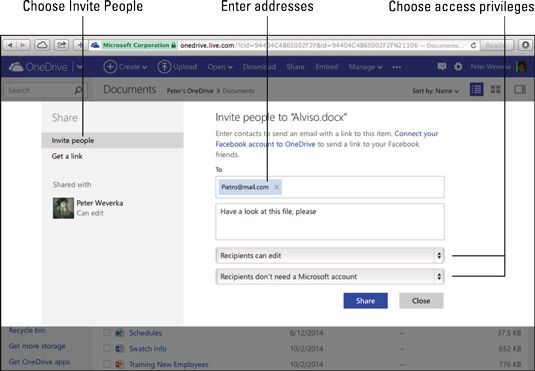
Generación de un enlace a los archivos compartidos
Siga estas instrucciones para compartir un archivo (o todos los archivos en una carpeta) mediante la generación de un hipervínculo. Después onedrive genera el enlace, puedes publicarla o enviarlo a otros.
En la ventana onedrive, seleccione el archivo o la carpeta que desea compartir.
Toque o haga clic en el Compartir (o Compartir carpeta) botón o enlace.
Aparecerá la ventana Compartir para generar un enlace a su archivo o carpeta.
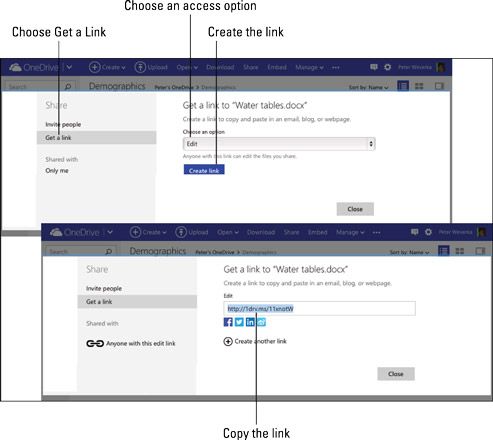 El intercambio de archivos mediante la generación de un enlace.
El intercambio de archivos mediante la generación de un enlace.Elige obtener un enlace para generar el enlace a su archivo o carpeta.
Elija una opción de acceso en el menú desplegable # 8208-down.
Con esto son sus opciones:
Sólo vista: Otros pueden ver el archivo (o todos los archivos de la carpeta si se comparte una carpeta), pero no editar el archivo (s).
Editar: Otros pueden ver y editar el archivo (o todos los archivos en la carpeta si se comparte una carpeta).
Público: Absolutamente cualquier persona puede ver el archivo (o archivos en la carpeta si se comparte una carpeta), pero no editar el archivo. El archivo se puede buscar por Google y otros motores de búsqueda. Cualquier persona con una conexión a Internet puede encontrar el archivo y verlo.
Toque o haga clic en Crear vínculo.
Onedrive genera el enlace. Puede tocar o hacer clic Shorten Enlace para generar una versión más corta y más manejable del enlace.
Seleccione el vínculo (doble # 8208-haga clic en él) y elija Copiar.
Ahora puede pegar el enlace donde se quiere - a un blog, página web o mensaje de correo electrónico.
Generación de código HTML
Sin embargo, otra manera de compartir archivos es generar código HTML para un enlace e incrustar el código HTML de una página web o blog. Un visitante de la página web o blog puede hacer clic en el enlace y abra el archivo que desea compartir. Siga estos pasos para generar código HTML de archivo # fines 8208 para compartir:
En la ventana onedrive, seleccione el archivo que desea compartir.
Toque o haga clic en el botón Insertar en la barra de herramientas onedrive.
Se abre la ventana Insertar.
Toque o haga clic en el botón Generar.
Onedrive genera el código HTML.
Derecha # 8208 clic en el código y seleccione Copiar.
Insertar este código en una página web para crear el enlace.






